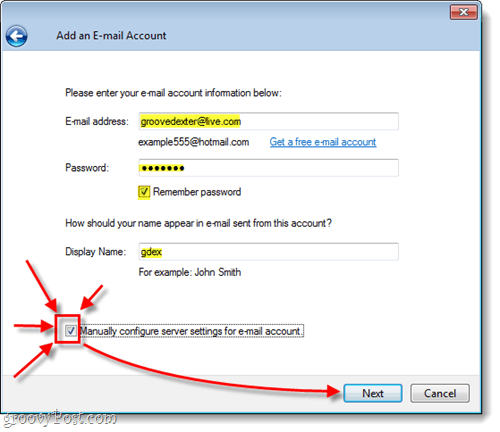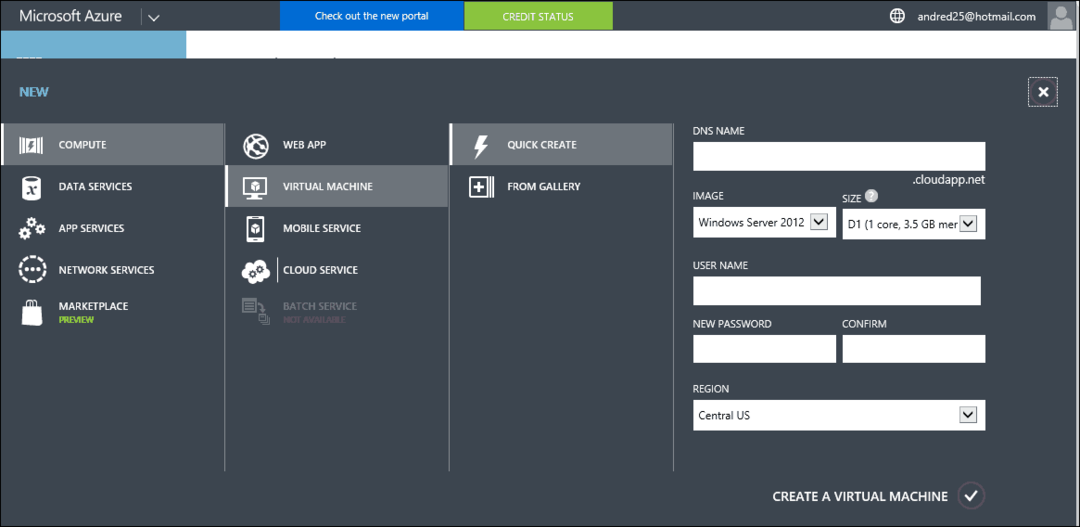Notebook törlése a OneNote alkalmazásban
Microsoft Iroda Microsoft Egy Megjegyzés Hivatal Microsoft Onenote / / July 30, 2020
Utoljára frissítve:
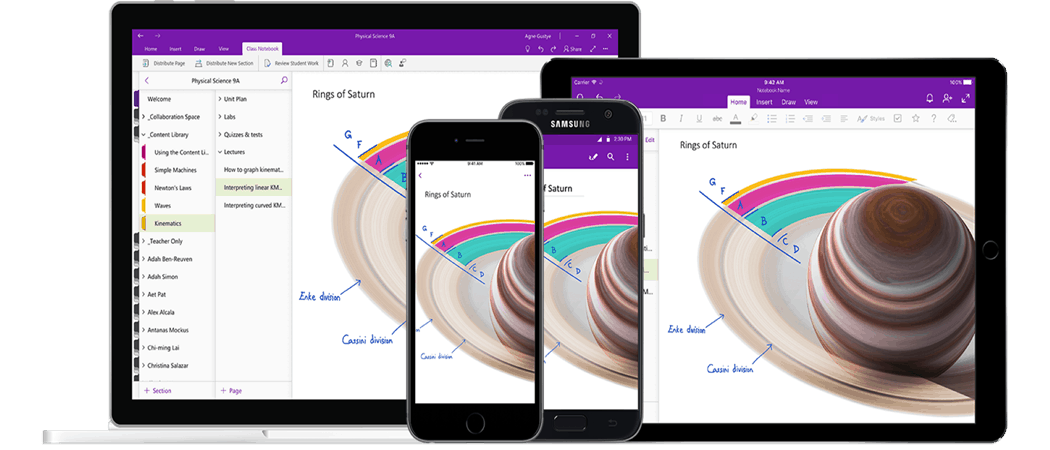
Ha olyan OneNote notebookot nyitott meg, amelyre már nincs szüksége, dönthet úgy, hogy bezárja vagy törli. Itt van, hogyan.
Microsoft OneNote egy jegyzetfüzet, amely a Microsoft Office alkalmazáscsomagjába tartozik, de ingyenesen is felhasználhatja az önálló asztali és mobil alkalmazások segítségével. A OneNote lehetővé teszi több notebook létrehozását, amelyeket később fel lehet osztani különböző részekre és oldalakra.
Több notebook létrehozásának képessége különösen hasznos több projekt és ötleteket, de mivel több notebookot készít, elérheti azt a pontot, ahol keres kitakarít.
Ha törölni szeretne egy notebook-ot a OneNote-ban, akkor itt meg kell tennie.
A OneNote notebook bezárása
A notebook bezárása nem teljesen ugyanaz, mint a törlése, de jobb megoldás lehet, ha nem akarja elveszíteni tartalmát örökre. A notebook bezárásával nem jelenik meg a OneNote alkalmazásokban, de később újra megnyithatja, ha erre szüksége van.
A Windows OneNote alkalmazásban
Egy notebook bezárásához a Windows alkalmazásban először meg kell nyitnia a OneNote szoftvert a számítógépen vagy laptopján.
Miután megnyitotta, kattintson a Jelenítse meg a Notebook listát gombra kattintva megtekintheti a notebookok listáját. Ez a kevesebb, mint a szimbólum ikon a bal felső sarokban.
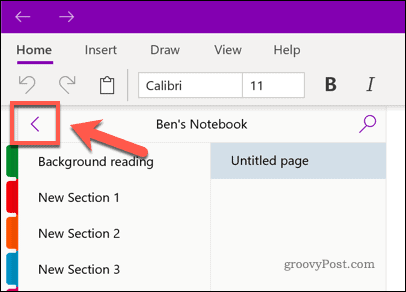
Kattintson a jobb gombbal a bezárni kívánt notebookra, majd kattintson a gombra Zárja be ezt a notebookot választási lehetőség.
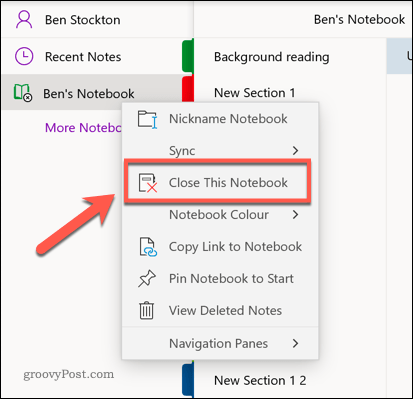
A kiválasztott notebooknak eltűnnie kell a listáról.
Ha újra szeretné megnyitni, térjen vissza a notebook-listához, majd kattintson a További notebookok választási lehetőség.
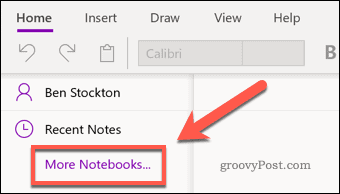
A korábban elrejtett notebookra kattintva visszaállíthatja azt, lehetővé téve a szerkesztéseket és a notebook többi részének a fő listában történő megtekintését.
Mobilon
Hasonló eljárást követhet az Android, iPhone vagy iPad alkalmazásokkal. Ehhez nyissa meg az alkalmazást a mobileszközén, és koppintson a notebookok fület.
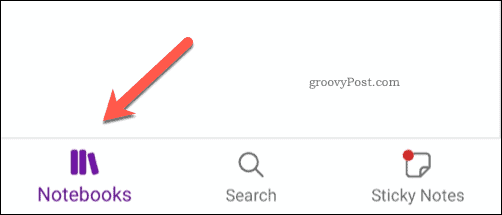
Tartsa lenyomva az ujját a bezárni kívánt notebookon, és válassza ki.
Megjelenik egy helyi menü, ahol lehetősége van a notebook frissítésére vagy bezárására. Ez a menü eltérően jelenik meg az Android esetén, a menü megjelenik a tetején. IPhone és iPad felhasználók számára a menü alján jelenik meg.
megnyomni a Zárja be a Notebookot ikon (az a könyv, amely úgy néz ki, mint egy könyv) a kiválasztott notebook vagy notebookok bezárásához.
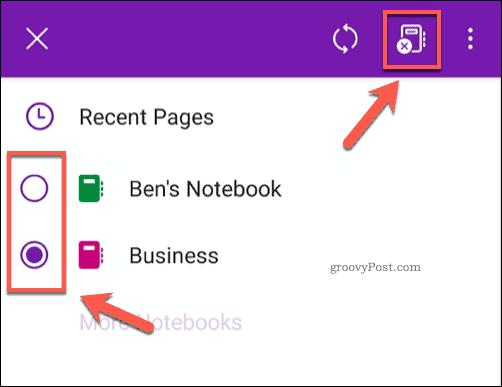
Ha később vissza szeretné állítani a notebookot, érintse meg a ikont További notebookok, majd érintse meg a visszaállítani kívánt notebookot.
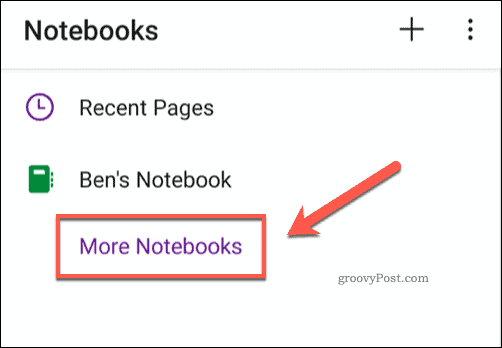
A OneNote Online szolgáltatásban
Sajnos a notebook használatával nem lehet bezárni a OneNote online alkalmazás.
Ha bezárni szeretne egy notebookot, akkor a OneNote asztali vagy mobilalkalmazásokat kell használnia.
Notebook törlése a számítógépről
Ha véglegesen törölni szeretne egy OneNote notebook-ot, akkor néhány módon megteheti.
A OneNote általában a OneDrive eszközt használja notebookok tárolásához, lehetővé téve a tartalom szinkronizálását a különböző eszközök között, de a helyi noteszgépeket is mentheti, ha asztali alkalmazást használ.
A helyi notebookot manuálisan törölheti az eszközről, ha megtalálja és törli a Windows File Explorer programban.
Ehhez nyissa meg a Windows File Explorer alkalmazást, és keresse meg a Dokumentumok mappába. Azonnal kattintson duplán a belépéshez OneNote notebookok mappába.
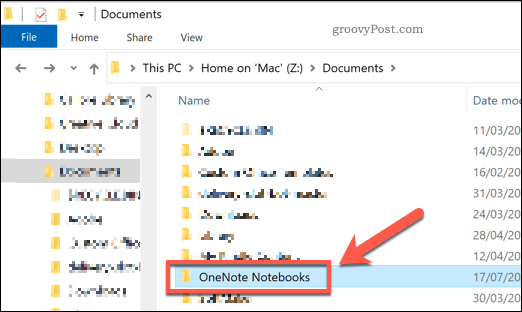
Kattintson a jobb gombbal a törölni kívánt notebookra, majd kattintson az OK gombra Töröl törölni.
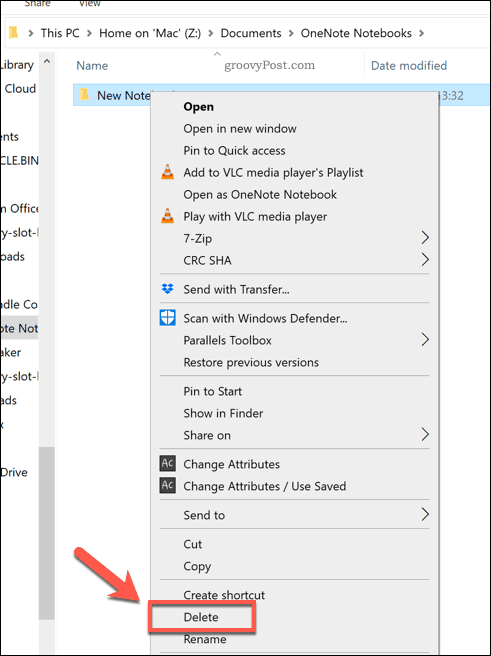
A notebook addig marad a lomtárban, amíg ki nem üríti, így visszaállíthatja (ha kívánja).
Notebook végleges törlése a OneNote Online alkalmazásban
A OneNote használatával valójában nem törölhet egy notebookot, de elérheti a OneDrive mappákat, és onnan törölheti a notebookot.
Ezzel véglegesen törli a notebookot. A törölt notebook eltűnik minden olyan eszközről, ahol a OneNote telepítve van, és szinkronizálva van a fiókjával, de csak akkor, ha előbb bezárta a cikk elején található lépéseket.
Ezt csináld meg, nyissa meg a OneDrive internetet és kattintson duplán a Dokumentumok mappát a fájlok listájában.
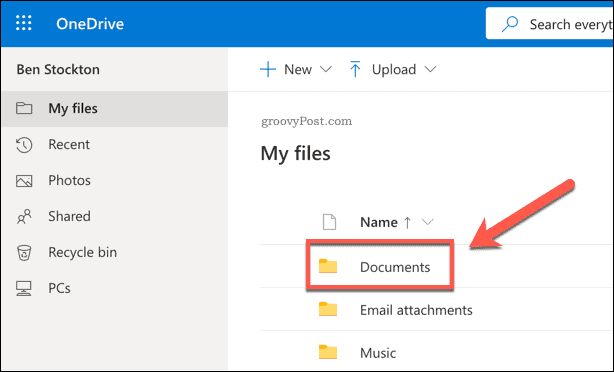
Keresse meg a törölni kívánt notebookot a OneDrive dokumentumokban. Miután megtalálta, kattintson a jobb gombbal, és válassza a lehetőséget Töröl.
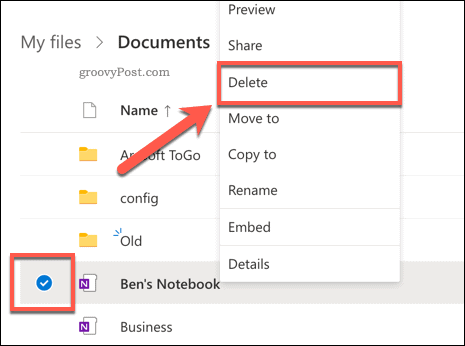
Jegyzetfüzetét most töröljük, de ez továbbra is megjelenhet más szinkronizált OneNote alkalmazásokban.
Ha igen, akkor bezárnia kell a cikk első szakaszában leírtak szerint, majd ismételje meg ezeket a lépéseket.
A OneNote-nál több van, mint gondolnád
Ha még nem ismeri a OneNote alkalmazást, akkor valószínűleg nem veszi észre, hogy mire képes. Ez nem csak egy egyszerű jegyzetfüzet-alkalmazás.
Például, megteheted az Excel adatok beágyazása a OneNote-ba hogy szöveget egyesítsen a pénzügyi adatokkal. Ha nyomon követi bevételeit, akkor megteheti szöveg másolása a képekből hogy szemmel tartsuk a számokat, sőt titkosítsa a OneNote notebookjait ha aggódik a magánélete miatt.
Ha sok szöveges beteg van, akkor te is rögzítsen audio vagy videót a OneNote-ban hogy segítse a tanulási vagy munkamódszereit. Mindenképpen érdemes kipróbálni a OneNote-t - elvégre teljesen ingyenes a használata.